
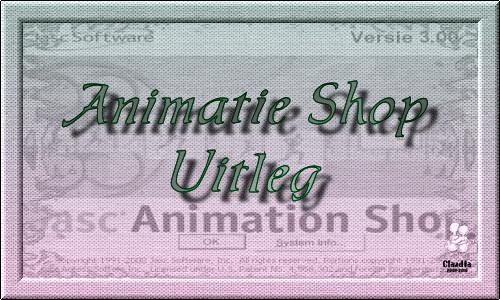
Deze Uitleg is geschreven door Claudia © (CGSFDesigns) op 26-12-2010.
Niets van deze pagina mag worden gebruikt zonder mijn uitdrukkelijke toestemming.
Knuffels van Claudia ;0)
1. Open en Bewerk jou werkje in Animatie Shop zoals beschreven in de les.
2. Soms kan jou animatie tijdens het opslaan een andere vorm of animatie aannemen
Dan oorspronkelijk jou bedoeling was, daarom heb ik deze uitleg gemaakt ;0)
3. Na het afwerken van jou werkje gaan we eerst jou animatie optimaliseren
en dat doen we als volgt :
4. Klik bovenaan in AS op Bestand en daarna op Wizard Optimalisatie :
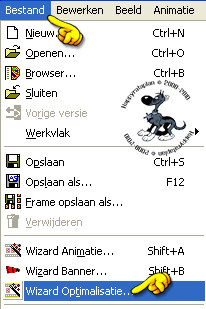
5. Dan krijg je dit venster te zien :
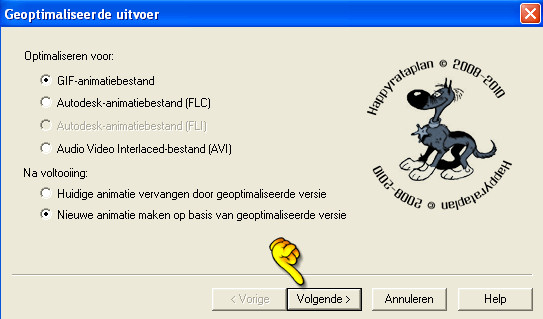
6. Zet de instellingen bij jou versie hetzelfde als op mijn printscreen en klik op Volgende.
7. Bij het volgende plaatje zet je Betere afbeeldingskwaliteit schuifje helemaal boven
en klik dan op de knop : Aanpassen...
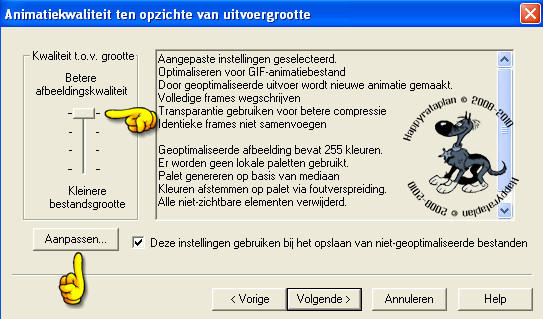
8. In het volgende venster klik je als eerste op het tabblad Kleuren en zet jou
instellingen zoals die van mij :
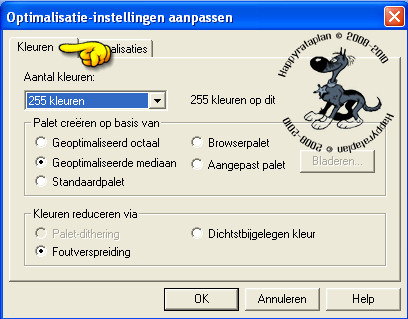
9. Daarna klik je op het tabblad Optimalisaties en zet je de instellingen zoals bij mij :

10. Klik nu op OK en je krijgt nu dit venster te zien :

11. En nu klik je op VOlgende.
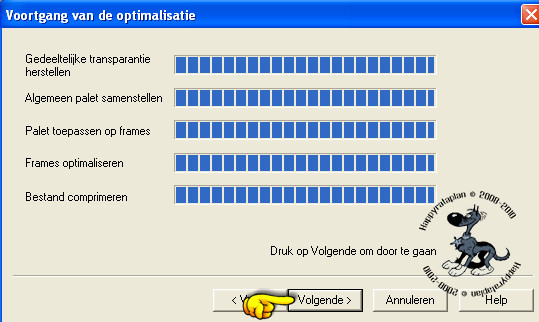
12. Klik nu weer op Volgende.
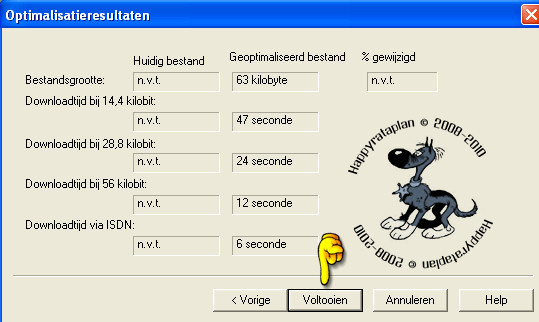
13. En nu klik je op Voltooien.
14. Nu kan je je werkje opslaan als GIF bestand, zonder dat het al teveel kwaliteit verliest
door het opslaan.
Knuffels van Claudia ;0)
CGSFDesigns © 2008-2014